OC Auto Clicker для Chromebook - найкращий безкоштовний автоматичний клікер на Chrome OS
Найкращий безкоштовний автоматичний клікер на ОС Chrome із потужною підтримкою додатків для Android. Автоматизуйте натискання в додатках Android і завданнях браузера з настроюваними інтервалами та шаблонами. Ідеально підходить для ігор і продуктивної роботи на Chromebook!
Завантажити для Google Play Завантажити для Android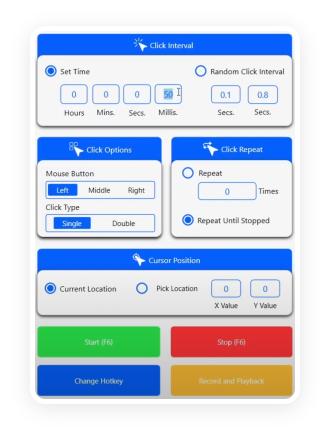
Навіщо використовувати OC Auto Clicker на Chromebook?
Багато геймерів Roblox і неактивних геймерів покладаються на пристрої Chromebook для своїх ігрових сесій. OC Auto Clicker пропонує легке та сумісне з браузером рішення, яке працює безперебійно, не вимагаючи встановлення. Незалежно від того, чи займаєтеся ви автоматичним фермерством, натискаєте симулятори чи оновлюєте ігри в магнатах, цей інструмент може автоматизувати повторювані дії та підвищити вашу ефективність на Chrome OS.

Оптимізовано для Chrome OS
Спеціально розроблений для пристроїв Chromebook, забезпечуючи плавну роботу та мінімальний вплив на систему під час роботи додатків Android і завдань автоматизації браузера.

Сумісність з додатками Android
Легко інтегрується з підсистемою Android ОС Chrome, надаючи повну функціональність для автоматизації натискань у будь-якому додатку Android або середовищі браузера.

Зручний інтерфейс
Насолоджуйтесь простим, інтуїтивно зрозумілим інтерфейсом, розробленим спеціально для користувачів Chrome OS. Почніть роботу з автоматизацією за лічені хвилини, не потребуючи технічних знань.

Хмарна синхронізація (опціонально)
Синхронізуйте налаштування автоматизації на різних пристроях за допомогою облікового запису Google. Отримуйте доступ до власних конфігурацій натискання будь-де та будь-коли.

Легкий і безпечний
Створений з урахуванням продуктивності, OC Auto Clicker ефективно працює у фоновому режимі без шкоди для безпеки та продуктивності вашого Chromebook.

Підтримка веб-автоматизації
Ідеально підходить для автоматизації веб-завдань, браузерних ігор і робочих процесів в Інтернеті. Створюйте складні послідовності кліків із настроюваними інтервалами та шаблонами.
Інструкція зі встановлення для Chromebook
Увімкніть Google Play Маркет
Перейдіть → Налаштування додатків → Google Play Store і переконайтеся, що він увімкнений на вашому Chromebook.
Відкрийте Play Маркет
Запустіть додаток Google Play Маркет безпосередньо на Chromebook.
Пошук і установка
Знайдіть «OC Auto Clicker» у Play Маркеті, а потім натисніть «Встановити», щоб завантажити програму.
Надання дозволів
Під час першого запуску дотримуйтеся вказівок, щоб надати необхідні дозволи, особливо спеціальні можливості.
Налаштування та запуск
Налаштуйте параметри дотику та почніть використовувати автоматизацію в додатках Android або середовищі веб-переглядача на Chromebook.
OC Auto Clicker для Chromebook – поширені запитання
Так. Функція OC Auto Clicker вимагає дозволів на доступність, щоб автоматизувати натискання на Chromebook. Програма проведе вас через процес налаштування дозволів під час першого запуску, забезпечуючи плавне налаштування.
OC Auto Clicker оптимізовано для продуктивності ОС Chrome. Хоча він ефективно працює у фоновому режимі, ми рекомендуємо закривати програму, коли вона не використовується, щоб заощадити системні ресурси. Додаток розроблений таким чином, щоб мати мінімальний вплив на час автономної роботи та загальну продуктивність вашого Chromebook.
Ми рекомендуємо використовувати функцію OC Auto Clicker лише на персональних комп'ютерах Chromebook або комп'ютерах Chromebook у режимі розробника. Пристрої, керовані навчальним закладом, часто обмежують доступ до сторонніх додатків і можуть блокувати дозволи на доступність, необхідні для автоматизації.
Автоматичні клікери найбільш ефективні в неактивних іграх, симуляторах натискання та інкрементних клікерів, таких як «Cookie Clicker», «Roblox Tapping Legends» та інших важких іграх. OC Auto Clicker дозволяє автоматизувати повторювані дії, щоб заощадити час і максимізувати результати.
OC Auto Clicker сумісний з більшістю додатків Android і середовищ браузера на Chrome OS. Однак деякі розробники можуть впроваджувати заходи для запобігання автоматизації інструментів. Завжди переконуйтеся, що ви дотримуєтеся умов обслуговування програм, які ви використовуєте.
Якщо ви ввійшли в один обліковий запис Google на кількох комп'ютерах Chromebook, ви можете ввімкнути хмарну синхронізацію в налаштуваннях додатка. Це автоматично синхронізує ваші конфігурації автоматизації на всіх ваших пристроях.
